Sepya efekti, fotoğraflarına nostaljik bir cazibe kazandırır ve farklı yollarla elde edilebilir. Hızlı bir yöntem arıyor ol, ya da fotoğraf düzenleme üzerinde daha fazla kontrol istiyorsan, istediğin sepia görünümünü oluşturmanın çeşitli yolları vardır. Bu kılavuzda, sana fotoğraflarındaki bu efekti elde etmek için üç etkili yol göstereceğim. Son olarak, sadece bir tıklamayla şık bir kâğıt kenar ekleyebileceğin ek bir ipucu vereceğim.
Önemli Tespitler
- Sepya efekti oluşturmanın üç ana yöntemi vardır: eylem, fotoğraf filtresi ve siyah-beyaz ayar katmanları aracılığıyla.
- Her yöntem, istediğin efekti elde etmek için farklı ayarlamalar yapmanı sağlar.
- Eylemin bir kağıt kenarı için kullanımına dair özel bir ipucu, fotoğrafı tamamlar ve ona vintage bir görünüm kazandırır.
Adım Adım Kılavuz
İlk Yol: Eylemin Kullanımı
Hızlı ve etkili bir şekilde bir sepia efekti oluşturmak için, Photoshop'taki yerleşik eylemi kullan.
İlk olarak, genellikle "Pencere" menüsünde bulabileceğin Eylemler penceresine git. Orada, "Sepya Tonlama" adlı eylemi bul. Efekti uygulamak için sadece "Oynat" a tıkla. Bu anda, sepia efekti otomatik olarak fotoğrafına uygulanacak ve hemen sıcak, sepia tonuyla aydınlanacaktır.
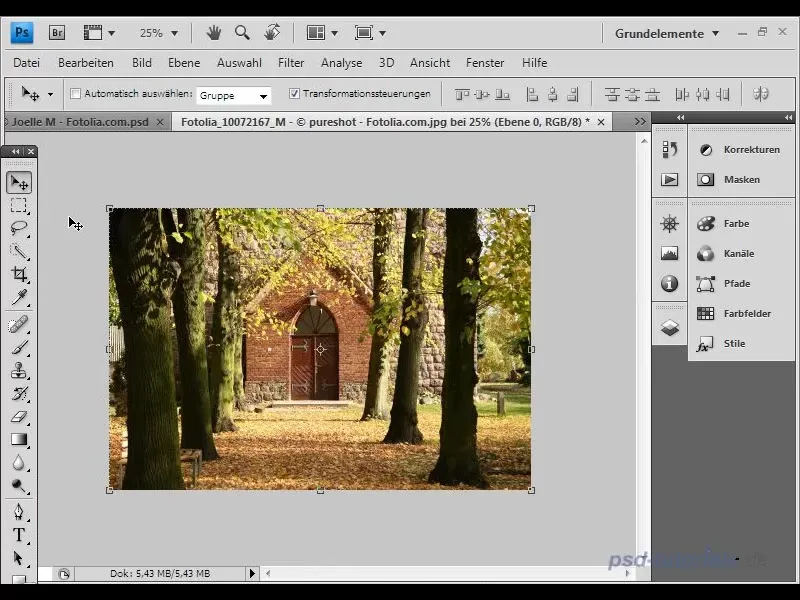
Uygulamanın ardından, Photoshop'un otomatik olarak gerçekleştirdiği adımları Eylemler penceresinde kontrol edebilirsin. Bu, yapılan değişiklikler hakkında genel bir fikir verir ve gerektiğinde ayarlamalar yapmanı sağlar.
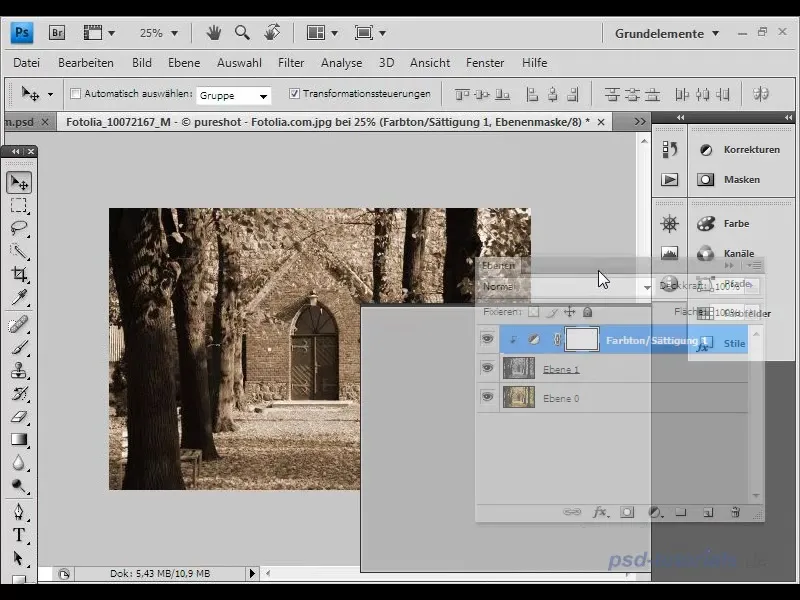
Eğer efekti özelleştirmek istersen, doymayı azaltabilir ya da artırabilirsin. Bu, sepia efekti kişisel tercihlerine göre şekillendirmeni sağlar.
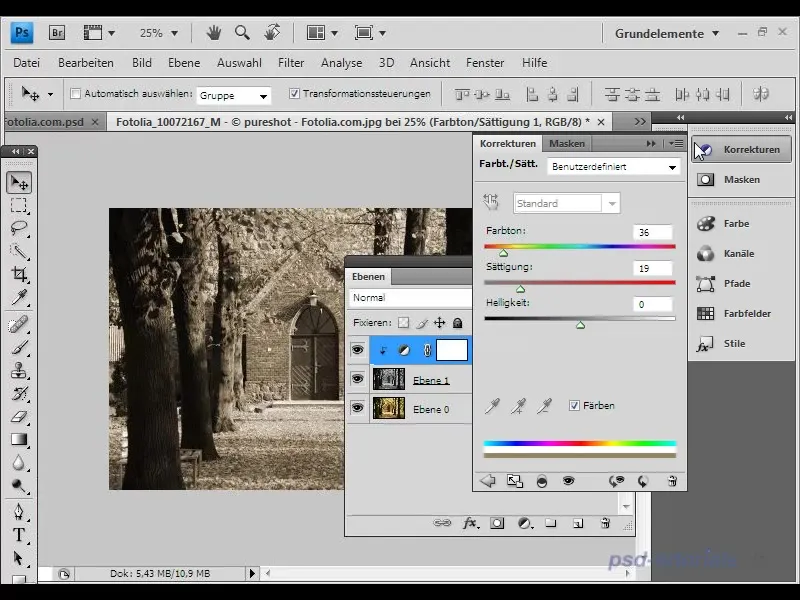
İkinci Yol: Fotoğraf Filtresi Kullanımı
Sepia efektini elde etmenin başka bir yolu, Photoshop'taki Fotoğraf Filtresi'ni kullanmaktır. İlk olarak, fotoğrafının doygunluğunu azalt. Bunun için "Düzeltmeler" menüsüne git ve "Ton/Satürasyon" seçeneğini seç. Temel renk yoğunluğunu düşürmek için doygunluğu isteğine göre azalt.
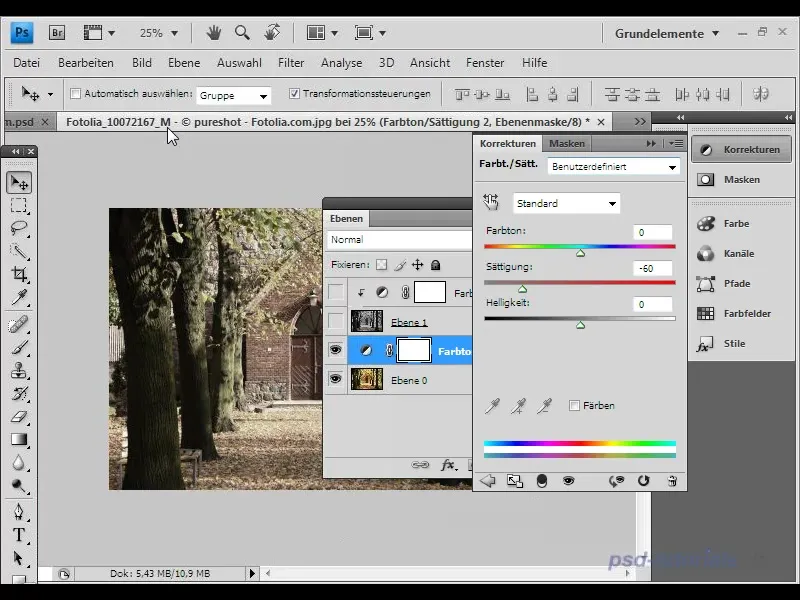
Ardından, Fotoğraf Filtresi'ni seç. "Düzeltmeler"i seç ve "Fotoğraf Filtresi"ne tıkla. Filtreyi seçerken, istediğin sepia efektini elde etmek için belirli bir renk tonunu seçme seçeneğin olacak.
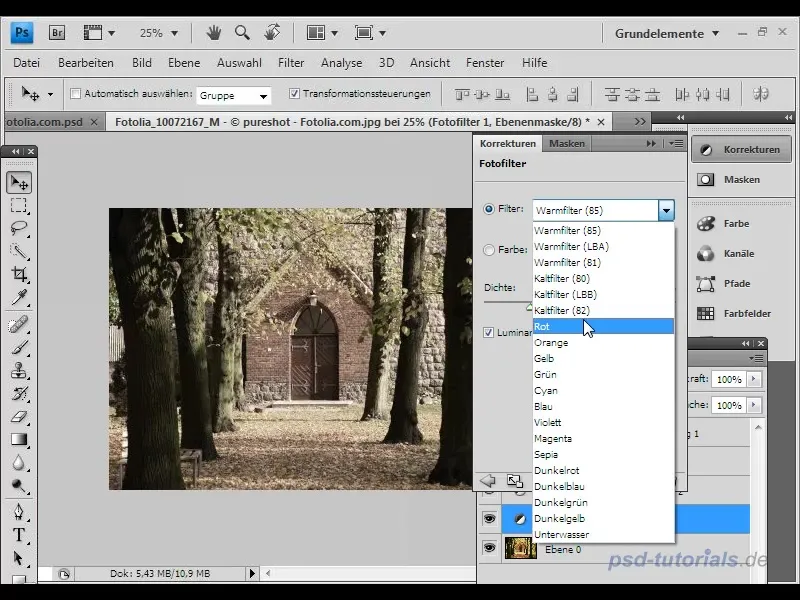
İstenen etkiyi görebilmen için Filtre yoğunluğunu artır. Efekti mümkün olduğunca sade ve uyumlu hale getirmek için kaydırıcılarla denemeler yap.
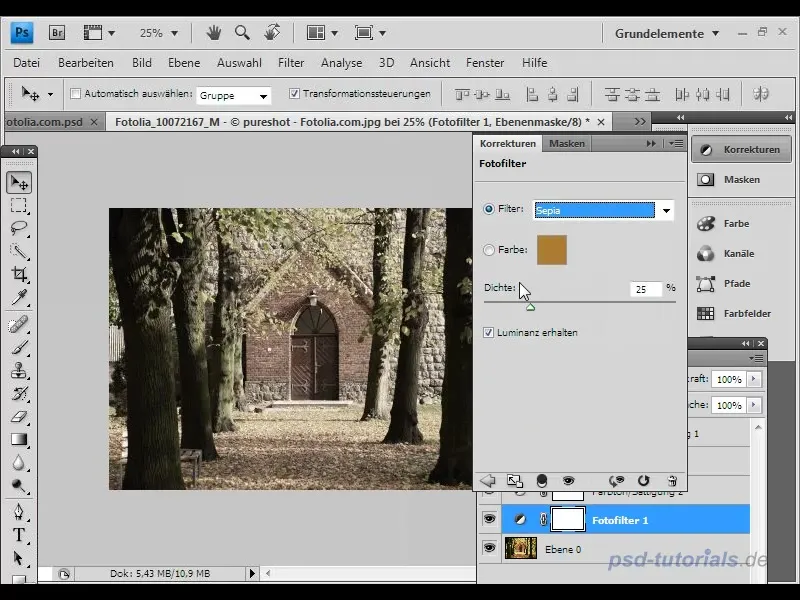
Bu yöntem, fotoğraflarına fazla aşırı görünmeyen ince ve hafif sepia tonlarını getirmek için mükemmel bir seçenektir.
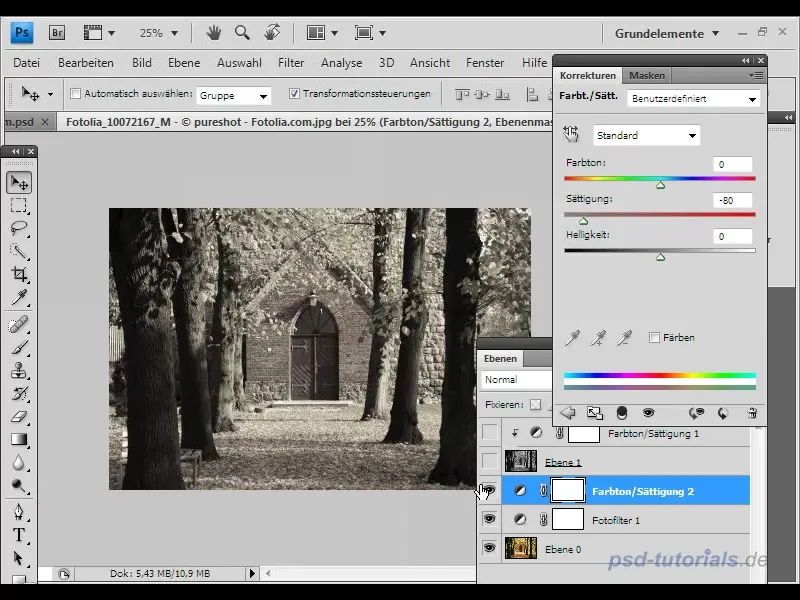
Üçüncü Yol: Siyah-Beyaz Ayar Katmanları
Sepia efektini oluşturmanın üçüncü yöntemi, Siyah-Beyaz Ayar Katmanları aracılığıyla gerçekleşir. Bu teknik, resimdeki kontrastları tam olarak isteğine göre ayarlamanı sağladığı için biraz daha hassasiyet gerektirir. Yeni bir "Siyah-Beyaz" Ayar Katmanı ekleyerek başla. Bu başlangıçta resmini siyah-beyaz yapacaktır.
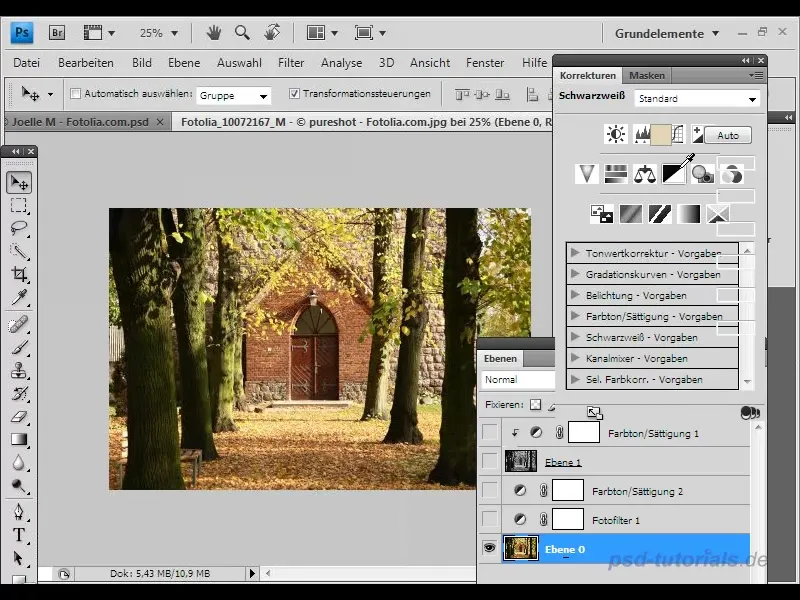
Daha sonra, bir renk tonu seç ve bu çeşitli kaydırıcılara tanımlanır. Sepia doğrultusunda olan bir renk tonu seç ve doygunluğu ayarla.
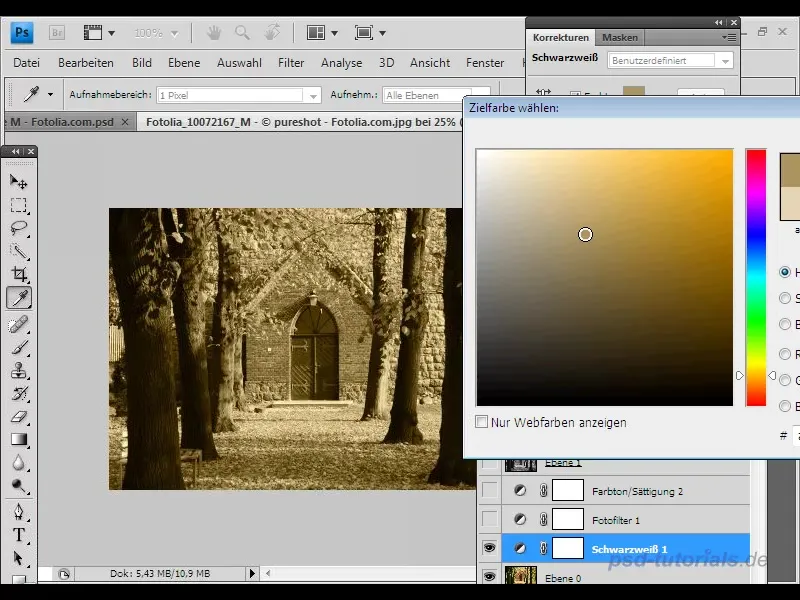
Bu yöntemle, görüntünüzdeki kontrast üzerinde çok daha fazla kontrol sağlarsınız. Görüntünüzdeki farklı renkleri analiz edebilir ve onların parlaklığını ve doygunluğunu manuel olarak ayarlayabilirsiniz.
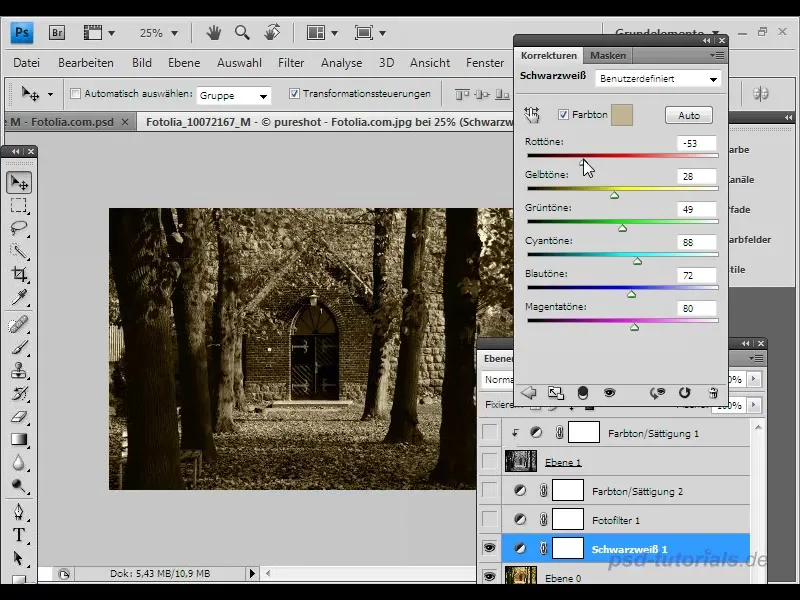
Slider'ları ayarlamak, Sepia görünümünü istediğiniz gibi özelleştirmenizi sağlar ve size birçok tasarım seçeneği sunar.
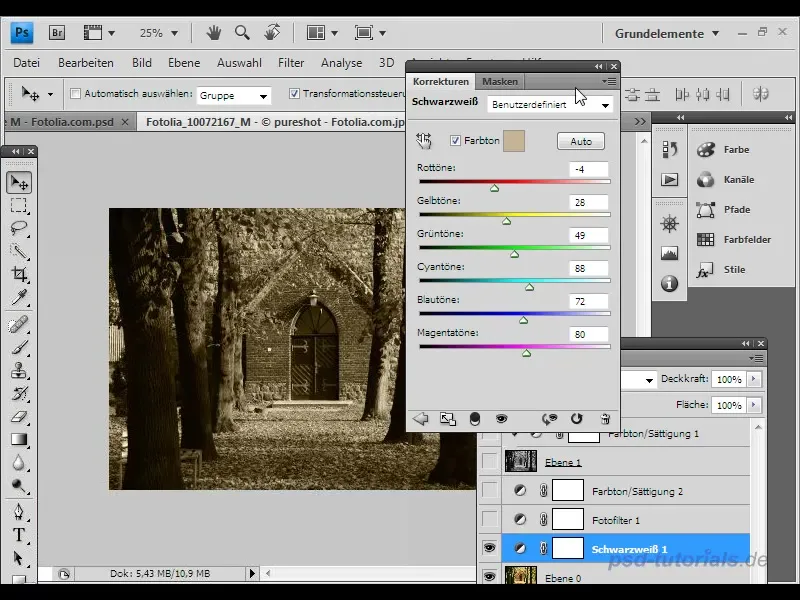
Bonus: Tuval kenarı ekleyin
Nihayet olarak size özel bir ipucu vermek istiyorum: Resminize kolayca bir tuval kenarı ekleyebileceğiniz özel bir eylemle eski posta kartlarında sıkça bulunan karakteristik retro bir görünüm kazandırabilirsiniz.
İlk olarak gerekli görüntü katmanını etkinleştirin. Ardından Eylemler penceresine gidin ve "Köşeli Kenar" eylemini seçin. Bu uygulamak için farklı seçenekler bulunmaktadır. İlk seçeneği test etmek için ilgili düğmeyi etkinleştirin ve "Oynat" düğmesine tıklayın.
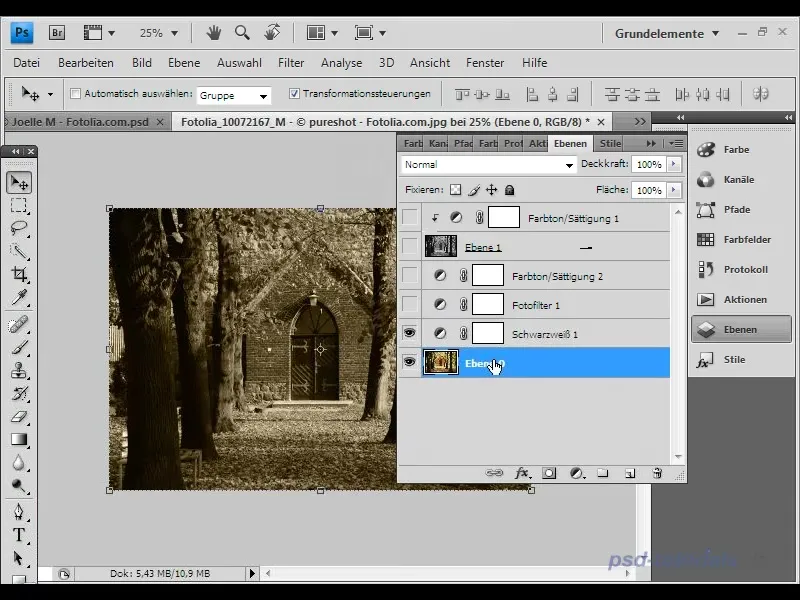
Eylem gerçekleştiğinde sonucu göreceksiniz: Fotoğrafınıza çerçeveleyen hoş bir tuval kenarı ve ona nostaljik bir dokunuş katar.
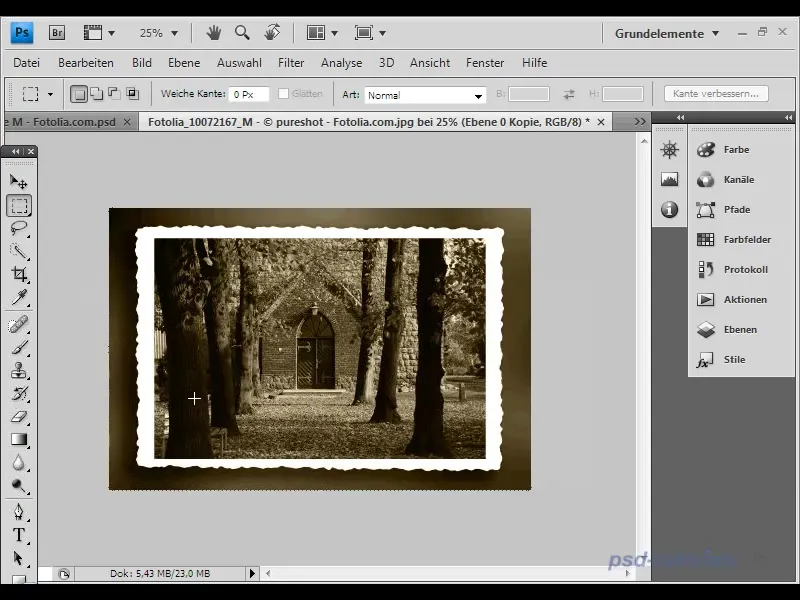
Bu eylemi PS Eğitimleri web sitesinden indirebilirsiniz.
Özet
Bu kılavuzda, fotoğraflarınıza Sepia efekti uygulamanın üç Yöntemini gösterdim. Her yöntemin kendine özgü avantajları vardır ve farklı görüntü düzenleme yönleri ile deney yapmanıza olanak tanır. Tuval kenarı için ekstra ipucu ile fotoğrafınız klasik bir görünüm için mükemmel bir bitiriş alır.
Sıkça Sorulan Sorular
Sepia efektine en hızlı şekilde nasıl ulaşabilirim?Photoshop eylemi "Severtonung"un kullanılması en hızlı yoldur.
Sepia efektinin şiddetini ayarlayabilir miyim?Evet, her yöntemde doygunluğu ve diğer parametreleri ayarlayabilirsiniz.
Tuval kenarı nedir ve nasıl eklenir?Tuval kenarı fotoğrafa retro bir görünüm kazandırır. Bu, Photoshop'ta özel bir eylemle ekleyebilirsiniz.


